Apple Mac OS редко заражается рекламным ПО, угонщиками браузера или потенциально нежелательными программами по сравнению с операционной системой Windows. Но вы можете заметить, что из-за некоторых бесплатных загрузок или по другим причинам у вас все еще есть большой шанс установить вредоносное ПО на Mac. Вы должны беспокоиться о как удалить вредоносное ПО с Mac.
Хотите избавиться от вредоносных программ или вирусов с вашего Mac? Вы находитесь в нужном месте. В этом посте будет рассказано о том, что такое вредоносное ПО, как удалить вредоносное ПО, рекламное ПО и вирусы на Mac, а также как исправить повреждение вредоносного ПО и предотвратить его повторное использование. Теперь вы можете продолжить чтение, чтобы найти то, что вам нужно.
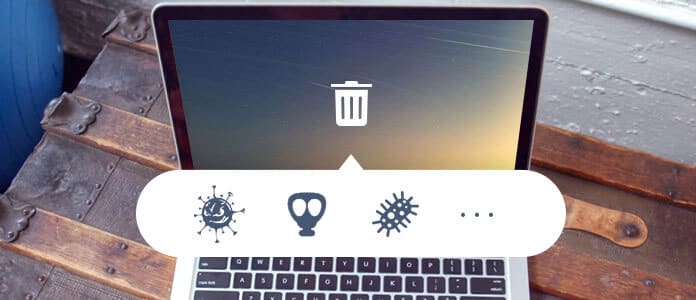
Как удалить вредоносные программы с Mac
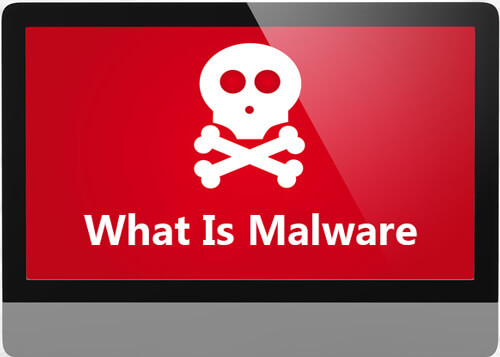
Вы можете беспокоиться о том, что на вашем Mac может быть вредоносное ПО или вирус. Но сначала вы должны знать, что такое вредоносное ПО, а затем выяснить, как удалить вредоносное ПО с Mac.
Вредоносные программы всегда связаны с вирусами, всплывающей рекламой, перенаправлениями и тому подобным. На самом деле, вредоносное ПО Mac отличается от других видов вредоносного программного обеспечения. В большинстве случаев вредоносное ПО не проникнет на ваш компьютер Mac без вашего ведома, как вирус. Вы можете установить его, нажав на объявление на веб-сайте или косвенно открыв электронное письмо.
Вредоносное ПО собирает различную личную информацию, такую как пароль, данные о продажах, банковские реквизиты, отображает рекламные объявления и рекламные ссылки в вашем веб-браузере. Вы не можете легко идентифицировать вредоносные программы Mac, потому что большинство из них претендуют на то, чтобы быть антивирусом или программным обеспечением для защиты от вредоносных программ.
Когда дело доходит до удаления вредоносных программ с Mac, вы можете сначала подумать о некоторых инструментах удаления вредоносных программ Apple. Но прежде чем обратиться к ним, вы можете сначала избавиться от вредоносной программы, которая может быть установлена на вашем компьютере. Затем вы можете проверить свои браузеры и удалить некоторые нежелательные расширения.
Шаг 1Откройте Safari на Mac и нажмите Safari в строке меню. Выбрать Настройки из раскрывающегося списка.
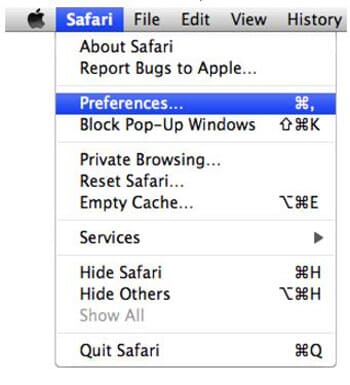
Шаг 2Нажмите Расширения Вкладка в Настройки окно. Найдите плагин, который вы не можете распознать, и нажмите на Удалить .

Шаг 3Вам лучше установить Google как Поисковая система по умолчанию, Для этого вы можете нажать Общие и введите адрес сайта в Главная Страница.
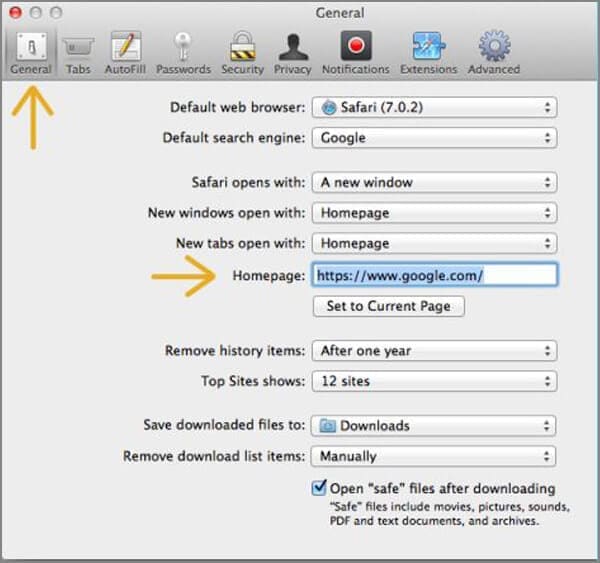
Шаг 1Откройте браузер Google на Mac и нажмите значок «Настройки». В раскрывающемся списке выберите Настройки опцию.

Шаг 2Найдите и нажмите на ссылку Дополнительные.
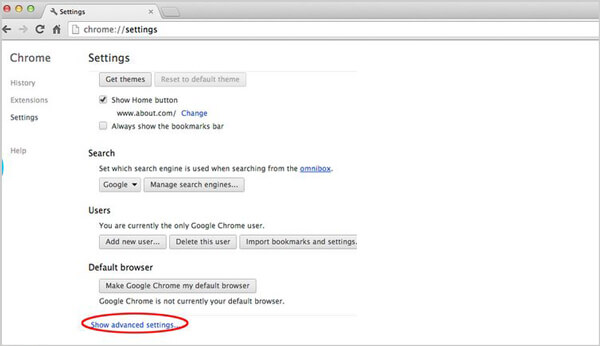
Шаг 3При входе на страницу расширенных настроек Chrome найдите и нажмите Восстановите настроек по умолчанию кнопка. Нажмите Сброс Кнопка для подтверждения операции и удаления вредоносного вида расширений в Chrome. (Вы также можете установить браузер по умолчанию на Mac)
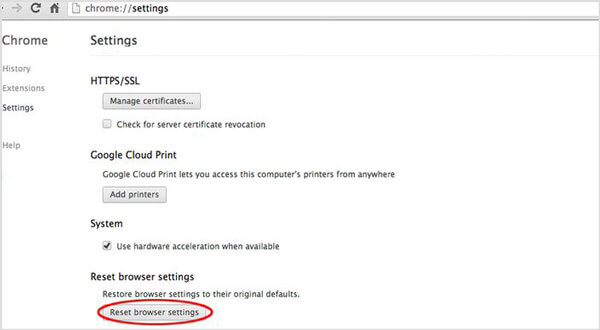
Шаг 1Откройте браузер Firefox и введите about:support в адресной строке.
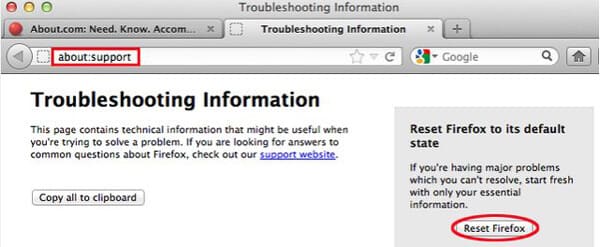
Шаг 2На странице информации об устранении неполадок найдите и нажмите Сбросить Firefox .
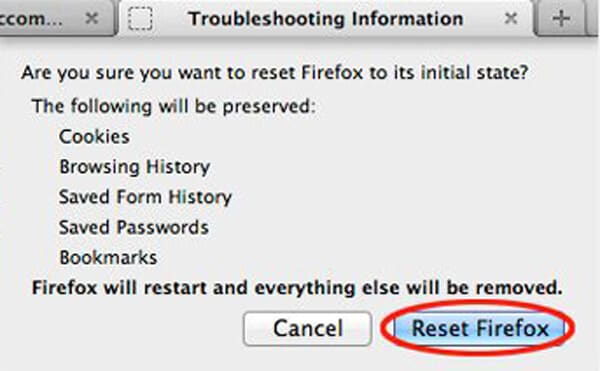
Шаг 3В новом всплывающем окне нажмите Сбросить Firefox Кнопка, чтобы перезагрузить браузер Firefox и избавиться от всех возможных вредоносных программ на нем.
Эта страница показывает вам, как удалить вирус или вредоносное ПО, установленное из браузера. Потому что ваш Mac в основном заражается через различные операции в браузере. Если вы хотите избавиться от вредоносных программ на Mac, вы должны начать с расширений в браузерах.
Конечно, в Интернете будет много программ удаления вредоносных программ Apple, которые помогут вам удалить вредоносные программы, такие как Расширенный Mac Cleaner or Очиститель для Mac-объявлений на Mac. Здесь мы познакомим вас с популярным антивирусом для Mac, Malwarebytes. Это мощный инструмент для очистки вредоносных программ Mac, позволяющий удалить рекламное ПО и угонщиков браузера из Apple Mac OS.
Загрузите Malwarebytes Anti-Malware для Mac по ссылке ниже:
https://www.malwarebytes.com/mac/
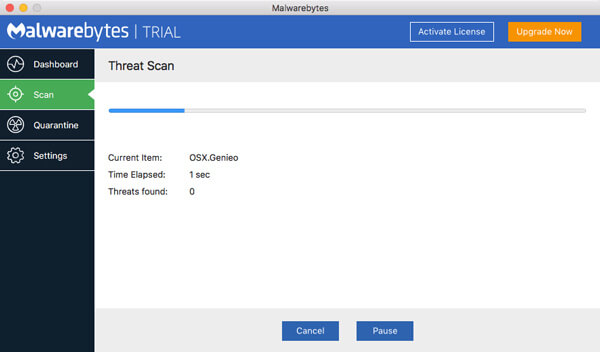
Это позволяет вам удалить рекламное ПО и нежелательные программы с легкостью и защитят вас от угроз Mac. Вы можете скачать его и попробовать.
При ежедневном использовании вашего Mac вы должны обращать внимание на вредоносные программы. Вы должны защитить свой Mac от вредоносного или рекламного ПО и поддерживать его в хорошем рабочем состоянии. Предлагаются некоторые советы, чтобы помочь вам сделать это. Просто проверьте следующую часть.
➤ Убедитесь, что на вашем Mac установлена последняя версия. Обновите macOS до последней версии и часто обновляйте свои приложения в App Store.
➤ Откройте «Системные настройки» и нажмите «Безопасность и конфиденциальность и Общие». Настройте свой Mac для загрузки приложений только из Mac App Store или от установленных разработчиков. Вы также можете щелкнуть значок «Заблокировать», чтобы убедиться, что любое приложение установлено с вашего разрешения.
➤ Отметьте такие приложения с названием «MacDefender, MacSecurity, MacProtector». Многие вредоносные программы устанавливаются в элемент входа в вашу учетную запись в Системных настройках.
➤ Установите антивирусное программное обеспечение для Mac, например Mac Cleaner, Вы также можете использовать его для удаления Mac Cleanup Pro or Протонная вредоносная программа от вашего Mac.
Mac Cleaner это профессиональное антивирусное программное обеспечение, которое может удалять ненужные приложения и удалить ненужные файлы на Mac, Таким образом, вы можете легко очистить свой Mac и защитить его от вредоносных программ. Крутая особенность в том, что она позволяет сканировать и удалять все ненужные, большие и старые файлы, чтобы ваш Mac работал лучше.
Теперь вы находитесь в конце этой статьи. Надеемся, что у вас есть общее представление о вредоносном ПО для Mac и вы найдете некоторые решения для удаления вредоносного ПО с Mac. Мы все знаем, что вы должны поставить профилактику на первое место. Так что вам лучше обратить внимание на советы по защите вашего Mac от вредоносных программ.